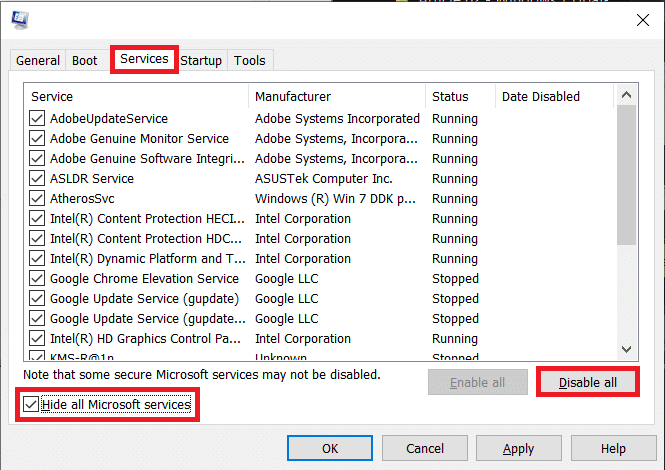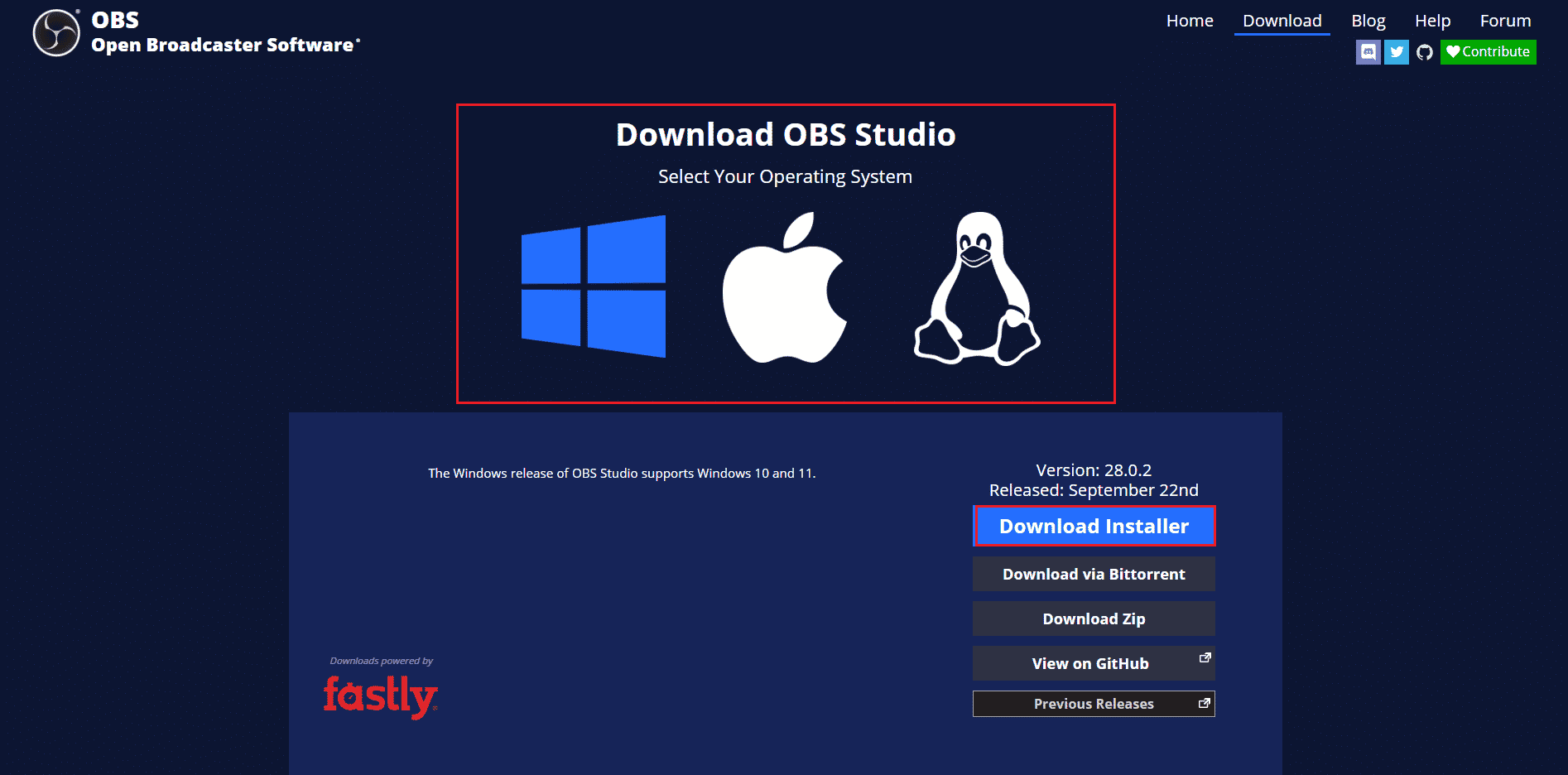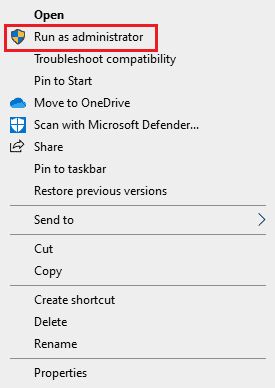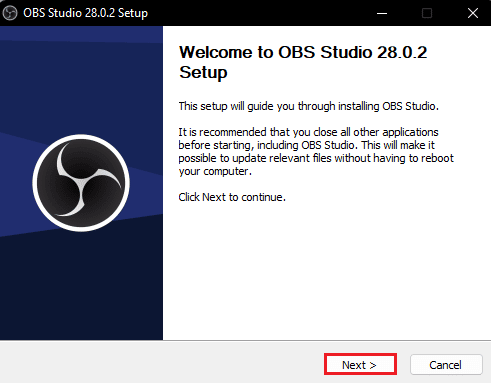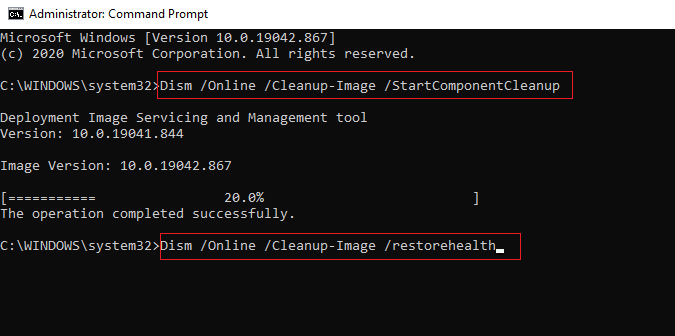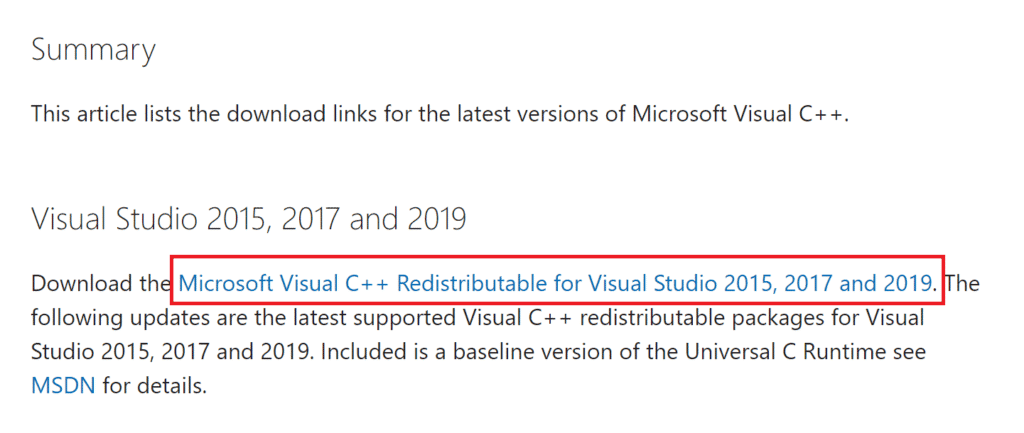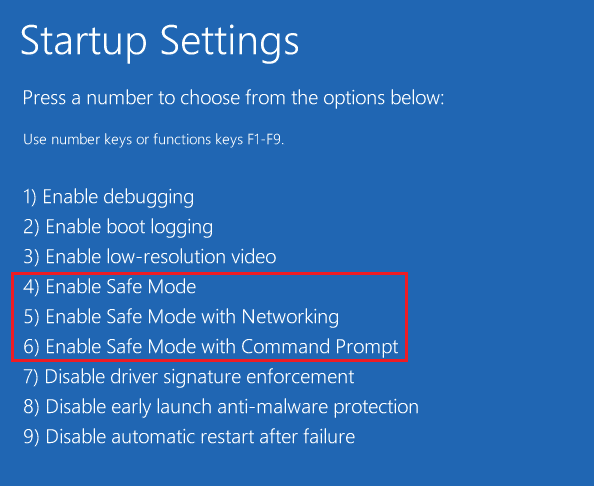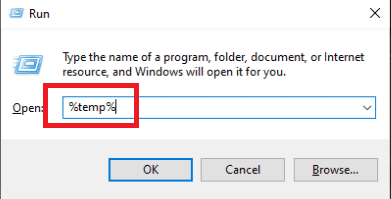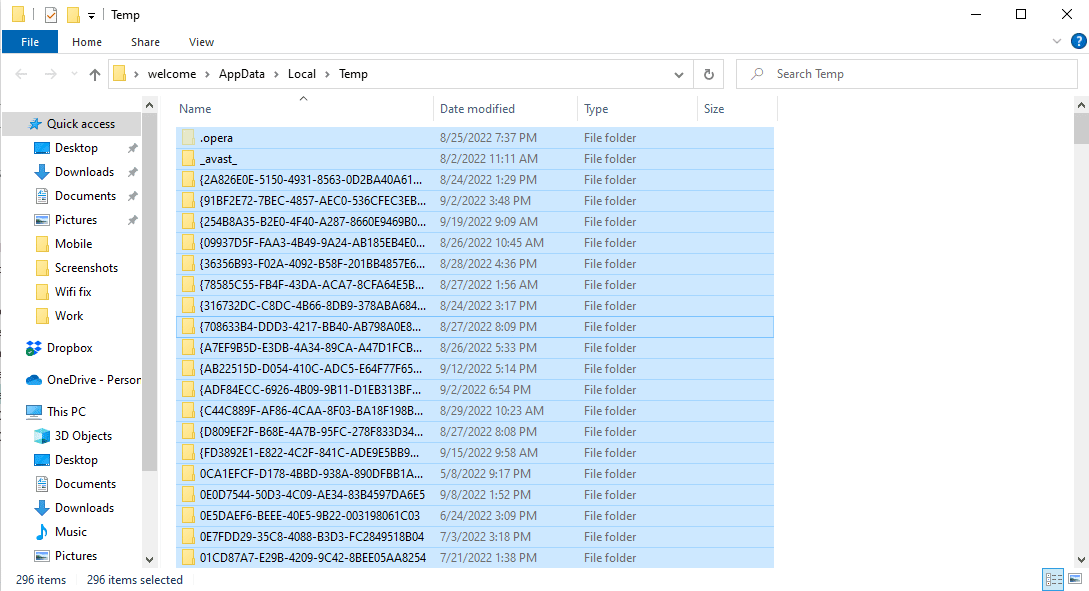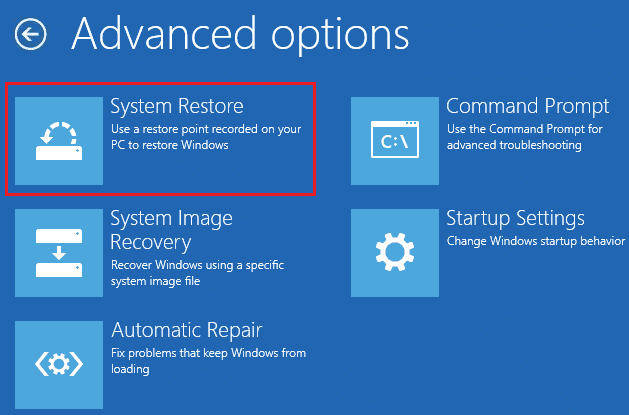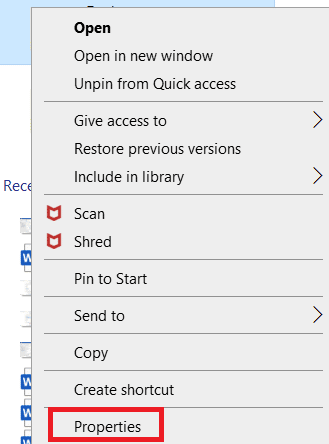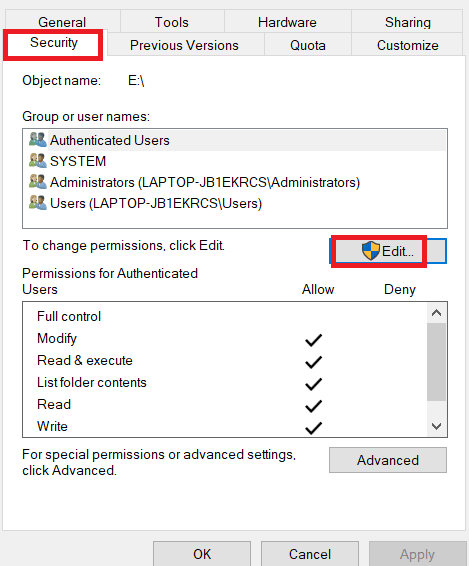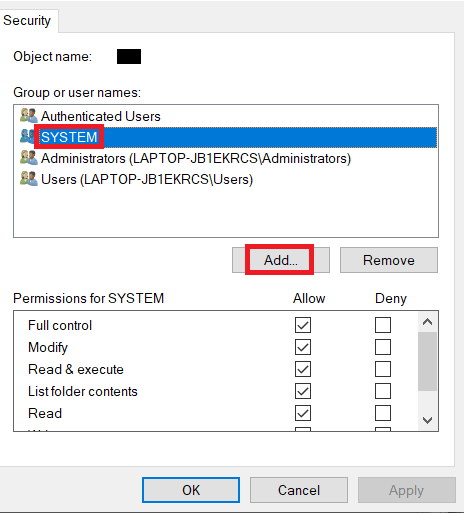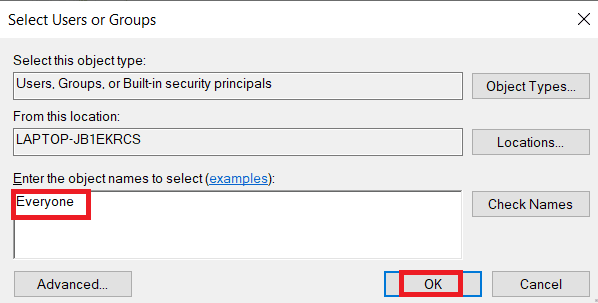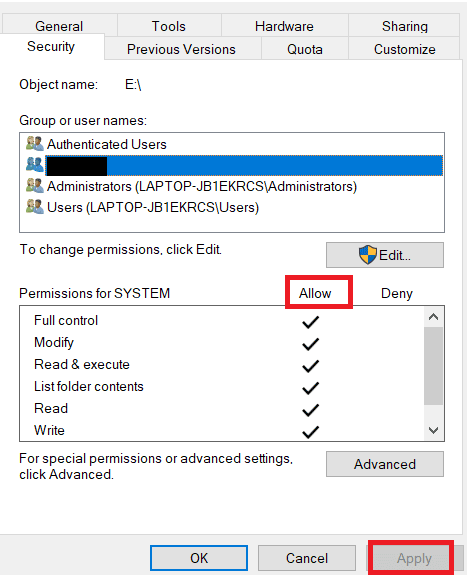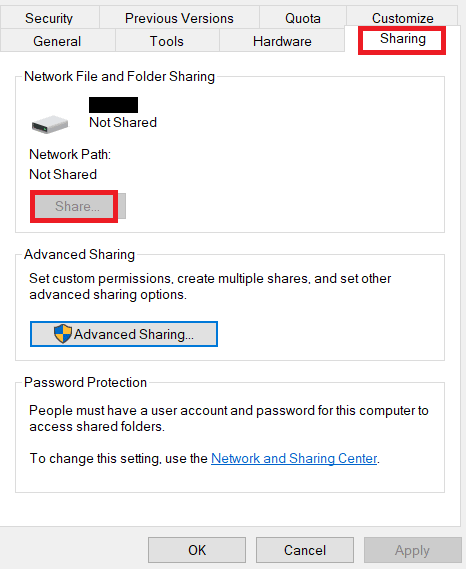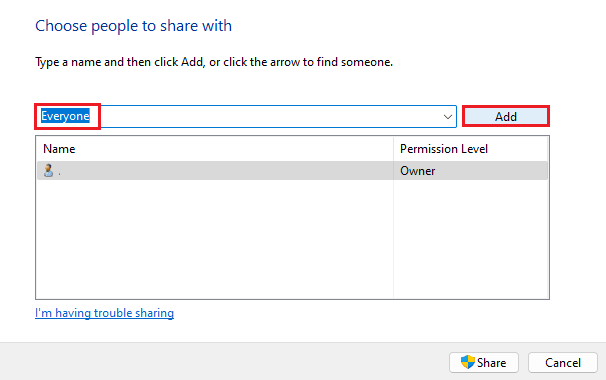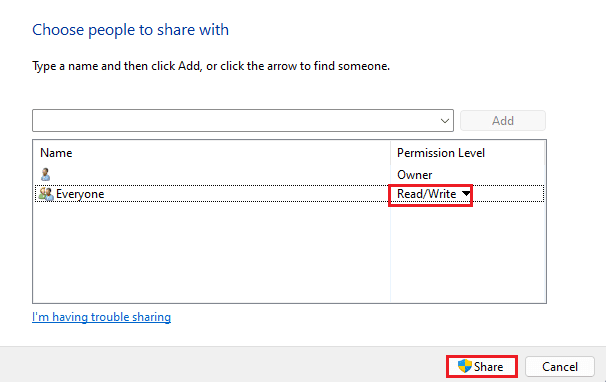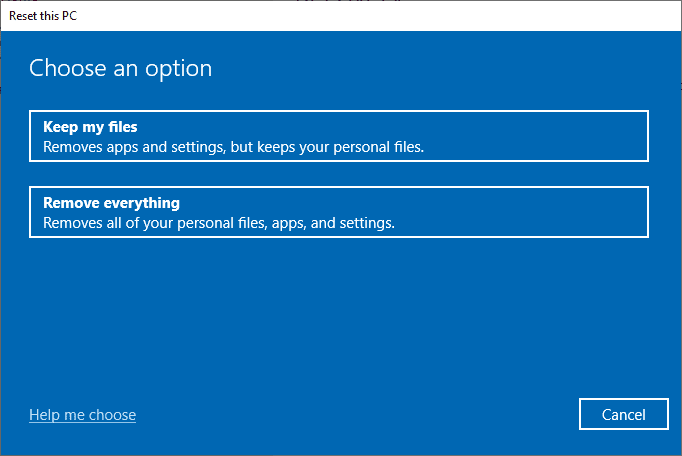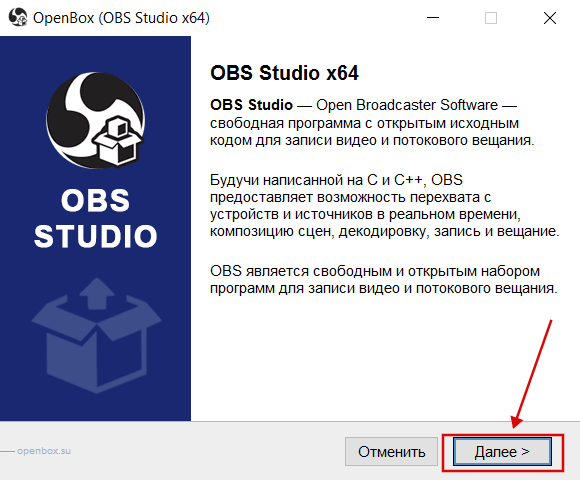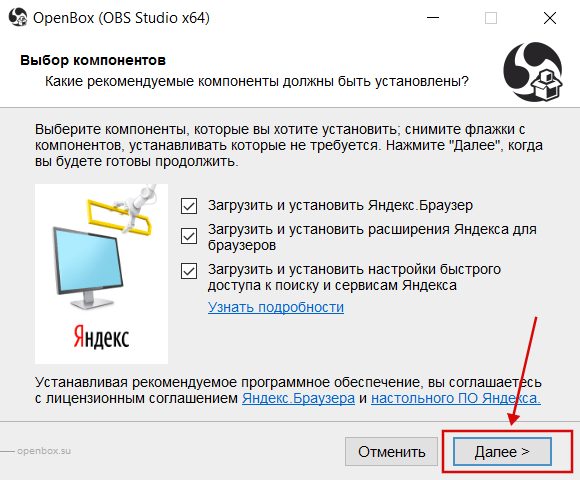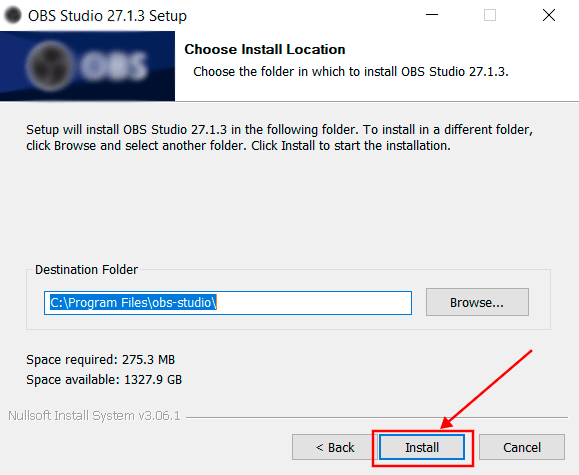Иногда при попытке установить программное обеспечение OBS на свой компьютер вы можете получить ошибки, которые могут помешать процессу установки. Это распространенная ошибка, которая может быть вызвана системными ошибками. Ошибка установки OBS может вызвать у пользователя несколько серьезных проблем, поскольку она может помешать им загрузить файлы. Прежде чем понять, что вызывает эту ошибку и как установить OBS на ваш компьютер, давайте объясним, что делает OBS. OBS или Open Broadcaster Software — это важный инструмент для автономной видеозаписи, который может создавать и публиковать высококачественные видео- и аудиомиксы. В этом руководстве мы обсудим причины и способы устранения ошибок при установке файла OBS.
Причин ошибки установки OBS на вашем компьютере может быть несколько. Некоторые из вероятных причин упомянуты ниже.
- Файл установки OBS может вызвать эту ошибку из-за неправильной конфигурации.
- Поврежденные системные файлы также являются причиной ошибки.
- Отсутствие компонентов Visual C++ также является основной причиной этой ошибки.
- За эту ошибку также ответственны условные системные ошибки с файловой папкой.
- Неправильные свойства папки также могут привести к ошибкам установки с OBS.
- Системные ошибки и ошибки Windows также несут ответственность за ошибку.
В следующем руководстве обсуждаются способы устранения ошибки установки с помощью установочного файла OBS.
Способ 1: выполнить чистую загрузку
Если ни один из ранее упомянутых методов не работает, и у вас по-прежнему возникает ошибка установки OBS, вы можете попробовать выполнить чистую загрузку вашего компьютера. Вы можете ознакомиться с руководством Как выполнить чистую загрузку в Windows 10, чтобы безопасно выполнить чистую загрузку на вашем компьютере.
Способ 2: запустить файл OBS от имени администратора
Один из первых способов решить проблемы с установкой файлов OBS — запустить файл установщика от имени администратора. Запуск файла от имени администратора предотвращает появление ошибок в других фоновых приложениях. Права администратора также позволяют файлам OBS вносить соответствующие изменения в ваш компьютер.
1. Щелкните правой кнопкой мыши установочный файл OBS Studio на вашем компьютере.
Примечание. Если у вас нет установочного файла, вы можете загрузить его с веб-сайта Страница загрузки ОБС.
2. Нажмите «Запуск от имени администратора».
3. В приглашении UAC нажмите «Да», чтобы разрешить файлу вносить изменения на вашем компьютере.
4. Теперь нажмите кнопку Далее > и следуйте инструкциям по установке OBS Studio.
Способ 3: восстановить системные файлы
Одной из частых причин ошибок установки OBS являются поврежденные системные файлы на вашем компьютере. Эти поврежденные файлы могут вызвать несколько ошибок в вашей системе, а иногда даже привести к ее полному сбою. Вы можете использовать встроенные средства сканирования для восстановления этих файлов. Вы можете ознакомиться с руководством Как восстановить системные файлы в Windows 10, чтобы запустить сканирование для восстановления поврежденных системных файлов на вашем компьютере.
Способ 4. Переустановите распространяемый компонент Microsoft Visual C++.
Вы также можете получить ошибки при установке файлов OBS, если на вашем компьютере отсутствуют компоненты Microsoft Visual C++. Компоненты Visual C++ — это важные инструменты, помогающие запускать программы на вашем компьютере. Если у вас нет компонентов Visual C++ или некоторые файлы отсутствуют на вашем компьютере, вы можете установить их вручную. Ознакомьтесь с руководством по переустановке распространяемого пакета Microsoft Visual C++, чтобы узнать, как установить компоненты Visual C++ на свой компьютер.
Способ 5: очистить временную папку
Иногда проблема вызвана условной ошибкой на вашем компьютере. Эту проблему с ошибкой установки OBS можно устранить, очистив временную папку в безопасном режиме на вашем компьютере.
1. Во-первых, загрузитесь в безопасном режиме с поддержкой сети. Прочтите наше руководство о том, как загрузиться в безопасном режиме в Windows 10.
2. Нажмите одновременно клавиши Windows + R, чтобы открыть диалоговое окно «Выполнить».
3. Введите %temp% и нажмите клавишу Enter.
4. Нажмите одновременно клавиши Ctrl + A, чтобы выбрать все файлы, и удалите их, нажав клавишу Delete.
Способ 6: используйте утилиту восстановления системы
Если вы недавно модифицировали свой компьютер, это могло повлиять на системные файлы. Это может вызвать ошибки операционной системы вашего компьютера и привести к таким ошибкам, как ошибка установки OBS при установке файлов OBS. Чтобы решить эту проблему, вы можете использовать утилиту восстановления системы, чтобы отменить изменения, внесенные в ваш компьютер. Вы можете ознакомиться с руководством «Как использовать восстановление системы в Windows 10», чтобы выполнить шаги по использованию утилиты восстановления системы на вашем компьютере.
Примечание. Как правило, использование функции «Восстановление системы» не рекомендуется, поскольку это может привести к потере данных на вашем компьютере. Поэтому будьте осторожны при использовании этого шага.
Способ 7: изменить свойства папки
Многие пользователи сообщили, что изменение свойств папки решило для них проблему с ошибкой установки OBS, и они смогли выяснить, как установить OBS на свои устройства. Поэтому, чтобы решить проблемы с установкой файла OBS, вы можете попробовать сделать то же самое. Это эффективный метод устранения нескольких ошибок OBS. Пользователи могли выяснить, что OBS делает со свойствами папки, и изменить настройки, чтобы решить проблему.
1. Щелкните правой кнопкой мыши папку, вызывающую ошибку, и выберите «Свойства».
2. Перейдите на вкладку «Безопасность» и нажмите «Изменить».
3. Теперь выберите СИСТЕМУ и нажмите Добавить.
4. В разделе «Введите имена объектов для выбора» введите «Все» и нажмите «ОК».
5. Нажмите «Все», установите все флажки в разделе «Разрешить» и нажмите «Применить».
6. Перейдите на вкладку «Общий доступ» и нажмите «Поделиться…».
7. Выберите «Все» и нажмите кнопку «Добавить».
8. Теперь измените Уровень разрешений на Чтение/Запись.
9. Нажмите «Поделиться», а затем нажмите «Да», чтобы разрешить общий доступ.
10. Наконец, нажмите Готово и перезагрузить компьютер.
Способ 8: перезагрузить компьютер
Если предыдущие методы не помогли решить проблему, вы можете попытаться исправить эту ошибку, выполнив чистую установку Windows на свой компьютер. Чистая установка устранит все проблемы, вызванные Windows, и многие пользователи считают, что это эффективный метод решения этой проблемы. Вы можете ознакомиться с руководством «Как выполнить чистую установку Windows 10», чтобы безопасно выполнить чистую установку Windows.
Часто задаваемые вопросы (FAQ)
Q1. Почему файл OBS не устанавливается на мой компьютер?
Ответ Может быть несколько причин, по которым файлы OBS не устанавливаются на ваш компьютер, например, поврежденные системные файлы или неправильные свойства папки.
Q2. Могут ли системные файлы вызывать ошибки с файлами OBS?
Ответ Поврежденные системные файлы могут вызвать ошибки установки с файлами OBS. Вы можете исправить это, восстановив файл, запустив сканирование SFC и DISM.
Q3. Должен ли я загрузить Visual C++, чтобы исправить ошибку OBS?
Ответ Когда компоненты Visual C++ отсутствуют на вашем компьютере, у вас будет ошибка установки. Это можно исправить, загрузив последнюю версию распространяемого пакета Microsoft Visual C++.
***
Мы надеемся, что это руководство было полезным, и вы смогли исправить ошибки установки OBS на своем компьютере. Сообщите нам, какой метод сработал для вас. Если у вас есть какие-либо предложения для нас, сообщите нам об этом в разделе комментариев.
В этом руководстве мы рассмотрим, как исправить сбои в работе программы OBS на вашем компьютере или ноутбуке под управлением Windows. Если у вас возникли проблемы и OBS продолжает сбоить , когда вы пытаетесь использовать программу, то есть несколько вещей, которые вы можете сделать, чтобы исправить это на вашем компьютере и вернуть вас к записи/стримингу в кратчайшие сроки!
Например, у вас могут возникнуть проблемы со сбоем OBS при запуске, сбоем во время потокового вещания, или просто общее зависание и отсутствие работы при попытке перейти к меню и настройкам.
Содержание
- Что такое OBS?
- Почему OBS продолжает сбоить?
- How to fix OBS crashing on PC
- Устранение 1: Обновление Windows
- Исправление 2: Обновление графического драйвера
- Устранение 3: Закройте все программы
- Устранение 4: Запуск от имени администратора
- Устранение проблемы 5: Изменение места записи
- Исправление 6: Переименование настроек
- Fix 7: Переустановка
- YouTube video: OBS аварийно завершает работу? Как исправить на компьютере
Что такое OBS?
OBS Studio, что означает Open Broadcaster Software — это фантастическая бесплатная программа с открытым исходным кодом для Windows, которая позволяет записывать видео и транслировать его в прямом эфире. Даже в формате 4K.
Программа используется многими пользователями, такими как геймеры и стримеры, для различных целей. Неудивительно почему, ведь она имеет множество функций, делающих эту бесплатную программу записи для Windows очень хорошей!
Но если у вас возникли проблемы с аварийным завершением работы OBS Studio, это может раздражать. Поэтому ниже мы собрали список различных методов, которые вы можете предпринять, чтобы исправить ситуацию.
Почему OBS продолжает сбоить?
Может быть много причин, почему OBS продолжает сбоить на вашем компьютере, будь то при запуске или при попытке захвата игры. Ниже приведен список причин, которые могут вызвать эту проблему:
- Один из файлов OBS Studio поврежден/пропущен
- Конфликт программ вызывает проблему
- OBS не обновлен
- Графический драйвер не обновлен
Связано: Fix OBS black screen game capture
How to fix OBS crashing on PC
Ниже приведены различные методы устранения сбоев и проблем OBS на ПК или ноутбуке с Windows 10 или Windows 11.
Устранение 1: Обновление Windows
Если Windows не обновлена, это может быть причиной проблемы. Проверьте, есть ли новые обновления для Windows.
Windows 10:
- Щелкните правой кнопкой мыши на значке меню Пуск > Откройте Настройки
- Перейдите к Обновление и безопасность > Нажмите на кнопку Проверить наличие обновлений
Windows 11:
- Щелкните правой кнопкой мыши значок меню пуск Windows > Перейдите в Настройки
- Выберите Windows Update > Нажмите на кнопку Проверить наличие обновлений
Исправление 2: Обновление графического драйвера
Когда дело доходит до записи/потока, важно убедиться, что у вас установлена последняя версия драйвера для вашей видеокарты. Это не только поможет повысить производительность, но и может быть причиной сбоя OBS, если у вас установлен очень старый драйвер:
- Как установить драйверы NVIDIA
- Как установить драйверы Intel
- Как установить драйверы AMD
Устранение 3: Закройте все программы
Возможно, какая-либо программа/приложение, работающее в фоновом режиме, конфликтует с OBS, вызывая его сбой. Поэтому закройте все программы, а затем попробуйте запустить OBS Studio снова, и посмотрите, помогло ли это решить возникшую проблему.
Устранение 4: Запуск от имени администратора
Запуск программы от имени администратора даст ей дополнительные привилегии:
- Щелкните правой кнопкой мыши на ярлыке OBS Studio и выберите Запуск от имени администратора .
Устранение проблемы 5: Изменение места записи
Если вы пытаетесь записывать на медленный диск или диск, который, возможно, начинает выходить из строя, это может вызвать проблемы. Поэтому измените расположение места записи видео, предпочтительно на SSD диск:
- Нажмите на File затем Settings
- Теперь выберите вкладку Output
- Рядом с Recording Path нажмите кнопку Browse и выберите новое место
Исправление 6: Переименование настроек
Если вы неправильно настроили параметры, это приведет к проблемам. К счастью, их можно сбросить:
- Сначала закройте OBS Studio
- Откройте File Explorer и введите %appdata% в адресной строке, затем нажмите Enter
- Щелкните правой кнопкой мыши на obs.studio и переименуйте ее в obs-studioBK
- Теперь запустите OBS Studio и настройки будут сброшены на стандартные
Fix 7: Переустановка
Если ни один из вышеперечисленных способов не помог исправить OBS Studio на вашем компьютере с Windows 10/11, то вам может потребоваться переустановка программы. Возможно, один из файлов поврежден или отсутствует.
Если вы можете установить OBS на другой диск, попробуйте следующее. Если при переустановке вы получите ошибку Setup Error, не волнуйтесь, так как недостающие компоненты среды выполнения можно легко исправить.
Мы надеемся, что приведенное выше руководство помогло устранить проблемы со сбоями в OBS Studio на вашем компьютере с Windows, и вы теперь можете вернуться к записи/стримингу и созданию потрясающего контента!
Если вам понравилось это руководство и вы нашли его полезным, мы уверены, что вам понравятся и другие наши руководства по Windows.
YouTube video: OBS аварийно завершает работу? Как исправить на компьютере
Посмотрите наши последние руководства:
- Modern Warfare 2 Beta Sign-In Errors PC
- Modern Warfare 2 Beta Logging In Errors Xbox
- OBS Crashing? How To Fix On PC
- Fix: Cloudflare Error 1020 Access Denied
- How To Get 120 FPS On Fortnite PS5
 |
Категория: | Стриминг, запись видео. |
| Поддерживаемые ОС: | Windows 7 | |
| Разрядность: | 32 bit, 64 bit, x32, x64 | |
| Для устройств: | Компьютер | |
| Язык интерфейса: | на Русском | |
| Версия: | Последняя | |
| Разработчик: | Сообщество OBS |
Программа бесплатна по этому скачать OBS Studio для Windows 7 не будет сложной задачей, многие геймеры и стримеры выбирают Windows 7 как стабильную систему, поддерживающую практически все старые и новые игры. Для трансляции потока чаще выбирают Twitch, а для загрузки готовых видео — YouTube. Практически все используют программу OBS Studio, которая совершенно бесплатна, но имеет огромный функционал.
OBS Studio для Windows 7 на компьютер
Для хорошей трансляции нужно, чтобы зрители видели лицо стримера. Людям интересно наблюдать за живыми неподдельными эмоциями. Для этого в OBS Studio можно создать несколько сцен. Первая — игра или какое-то приложение, например, Photoshop или Visual Studio Code. Вторая — видео с веб-камеры, добавить которое можно в разделе «Источники». Утилита ОБС Студио позволяет накладывать сцены слоями, чтобы лицо стримера всегда было сверху. Некоторые игры на Windows 7 могут не сразу корректно отображаться в трансляции, но для этого в программе для стримингов есть много настроек, позволяющих решить все проблемы.
Например, изменить приоритеты захвата, выбрать перехватчик, запустить утилиту от имени администратора или выставить совместимость с другой операционной системой. Для добавления интерактивности в трансляцию, можно добавить еще 1 сцену, которая будет отображать чат или донаты. Многие стримеры ставят мини-видео, записанные заранее, на крупные суммы от зрителей. Всего OBS Studio поддерживает до 8 отдельных сцен, которые можно показывать одновременно, включать и деактивировать при необходимости. Таким образом создаются увлекательные трансляции и интересные видео для выгрузки в YouTube.
OBS Studio для версий windows:
|
|
Возможности и преимущества OBS Studio
Онлайн стриминг
Запись видео с экрана
Минимум нагрузки на ПК
Множество настроек
Скачать OBS Studio для Windows 7 бесплатно
| Приложение | OS | Распаковщик | Формат | Версия | Загрузка |
|---|---|---|---|---|---|
| OBS Studio | Windows 7 | OpenBox | x64 | Бесплатно (на русском) |
Скачать ↓ |
| OBS Studio | Windows 7 | OpenBox | x32 | Бесплатно (на русском) |
Скачать ↓ |
Как установить OBS Studio для windows 7:
Запустите файл.
Ознакомьтесь с информацией и нажмите «Далее».
Нажмите «Далее», или снимите галочки с рекомендуемого ПО и нажмите «Далее». Если снять все галочки, рекомендуемое ПО не установится!
После всех шагов нажмите «Установить».
OBS Studio распространяется абсолютно бесплатно. Разработчики регулярно выпускают обновления, где исправляют баги, улучшают скорость и стабильность работы, а также добавляют новые функции. Утилита поддерживает современные стандарты кодировки видео (H264, AAC). В параметрах можно настраивать источники звука, изменяя каждый из них под свои нужды. Например, при игре в компании у некоторых людей микрофоны могут быть слишком чувствительными. В OBS Studio можно настроить громкость каждого источника. Панель управления интуитивно понятна и ее можно вынести в отдельное место или другой экран для удобства.
Содержание
- Obs ошибка при установке
- Ошибка при установке OBS Studio | V.
- ОШИБКА ПРИ УСТАНОВКЕ OBS Studio? НЕ.
- ПРАВИЛЬНАЯ НАСТРОЙКА ОБС (OBS) В 20.
- 🛠если вы используете кодировщик NVE.
- Как исправить ошибку 0x80240017.
- что делать если obs не устанавливае.
- OBS STUDIO//КАК НАСТРОИТЬ OBS STUDI.
- (FIX) OBS Failed to Initialize vide.
- Чиню 2 ошибки (OBS и dll).
- 🚩 MS Visual c++ Redistributable отк.
- РЕШЕНИЕ: проблемы с установкой OBS.
- Не устанавливается Ошибка Open Broa.
- НЕ РАБОТАЕТ OBS studio НЕ ЗАПУСКАЕТ.
- Ошибка при запуске OBS Failed to in.
- Error OBS Failed to initialize Vide.
- Как установить DLL файл.
- Установка и настройка OBS Studio.
- Как скачать и установить OBS Studio
- Возможности приложения
- Преимущества
- Недостатки
- Как загрузить программу
- Установка
- Установка и настройка Open Broadcaster Software (OBS)
- Настройка и подготовка
- Общие
- Вещание
- Вывод
- Аудио
- Горячие клавиши
- Расширенные
- Сцены и источники
- Источник: Окно
- Источник: Рабочий стол
- Источник: Слайд-шоу
- Источник: Текст
- Источник: Устройство захвата
- Источник: Игра
- Как настроить программу OBS для записи видео с рабочего стола, веб-камеры и из игр
- Настройка и работа с OBS Studio
- ШАГ 1
- ШАГ 2
- ШАГ 3
- ШАГ 4
- ШАГ 5
- ШАГ 6: про хромакей (или как удалить фон сзади на видео)
Obs ошибка при установке
Внимание версия для 651b
K196205057167
Z562471670534 — Помощь в развитии канала. Кошелек WebMoney
Ссылка на FIx ошибки — https://obsproject.com/forum/resources/directx-dependency-fixer-dxfix.87/
https://vk.com/erroegameplus группа
Не работает какая либо игра, программа пиши в группу ^
Видео Не устанавливается Ошибка Open Broadcaster Software (OBS) канала ERROR GAME +
Всё видео по теме: ошибка при установке и многое другое. Видеоролики для телефонов, смартфонов, планшетов на Андроид.
Понравился раздел или это видео? Поделитесь им с друзьями!
Ошибка при установке OBS Studio | V.
При обновлении WINDOWS столкнулся с проблемой установки OBS Studio из-за отсутствия нужного ПО. В этом видео я расск. От автора Михаил Сайдов.
ОШИБКА ПРИ УСТАНОВКЕ OBS Studio? НЕ.
РЕБЯТ, СОРЯН ЗА ТАКОЕ БОЛЬШОЕ МОЁ ОТСУТСТВИЕ) ПРОСТО Я ВСЁ СОБИРАЮСЬ СНИМАТЬ ЧЁ НИТЬ ПРО CS GO! И У МЕНЯ УЖЕ. От автора Rasty.
ПРАВИЛЬНАЯ НАСТРОЙКА ОБС (OBS) В 20.
mrlexus #mrlexuscsgo #lexuscsgo КАК НАСТРОИТЬ OBS ДЛЯ СТРИМА И ЗАПИСИ ИГР? ПРАВИЛЬНАЯ НАСТРОЙКА OBS В 2019 ГОДУ ДЛЯ СТРИМОВ. От автора lexus.
🛠если вы используете кодировщик NVE.
Сбой вывода. Подробности отраженны в журнале. Примечание: если вы используете кодировщик NVENC или AMD, убедите. От автора Фишки Вконтак.
Как исправить ошибку 0x80240017.
Видеоурок о том, как исправить ошибку 0х80240017 при установке Visual C++ для Visual Studio 2015. Подпишись на новые уроки. От автора Видеохолка.
что делать если obs не устанавливае.
ПРОШУ ИЗВИНЕНИЯ ЗА ЗВУК! От автора Frosty Forest.
OBS STUDIO//КАК НАСТРОИТЬ OBS STUDI.
Видео, в котором я покажу полную настройку OBS STUDIO и так же покажу, как исправить некоторые ошибки ====================. От автора llyerxi.
Привет! В данном видео ты найдешь основную информацию по настройке OBS Studio на 2019 год! Функции которые нужны. От автора SkyForser.
АКТУАЛЬНЫЙ СПОСОБ РЕШЕНИЯ ПРОБЛЕМЫ! Проблема которая возникает перед установкой OBS ‘Your. От автора I’AM ABOUT.
(FIX) OBS Failed to Initialize vide.
Чиню 2 ошибки (OBS и dll).
Ошибка при установке OBS — Your system is missing runtime components that obs studio requires Ошибка при запуске игр или приложений — api-ms-win-. От автора Hyver.
🚩 MS Visual c++ Redistributable отк.
Скачать: MS Visual c++ Redistributable отказано в доступе не устанавливаются редисты пишет отказано. От автора Izzy ᴸᴬᴵᶠ.
РЕШЕНИЕ: проблемы с установкой OBS.
РЕШЕНИЕ: проблемы с установкой OBS всем привет и здесь я покажу что делать если вы не можете установить OBS. От автора Обзорщик На В.
Не устанавливается Ошибка Open Broa.
НЕ РАБОТАЕТ OBS studio НЕ ЗАПУСКАЕТ.
не работает ОБС студио Вылетает ОБС студио зависает стрим что делать если вылетает OBS studio? От автора IMG.
Ошибка при запуске OBS Failed to in.
Ссылка на скачивание папки с настройками, если не получается зайти в администратора. discounts. От автора Александр Про.
Error OBS Failed to initialize Vide.
Как установить DLL файл.
Откуда скачивать DLL файлы- От автора Katsute.
Установка и настройка OBS Studio.
Присоединяйтесь в самую растущую команду Подробности здесь Связаться. От автора Анжелика Соло.
Пожалуйста, добавьте свой комментарий или отзыв. Нам важно ваше мнение!
Слушать
Длительность: 1 мин
Open Broadcaster Error Missing Runtime Components
How To Fix Obs Installation Error Your System Is Missing In Windows Pc
Установка Directx Обновление
Не Устанавливается Open Broadcaster Software Clr Browser Source Plugin
The Elder Scrolls Legends Русификатор
Как Стримить Настройка Obs Чата Доната И Т Д Туториал
How To Record Your Computer Screen On Windows 8 Obs
Решаем Проблему Черный Экран При Записи Игр В Obs
Программа Не Является Приложением Win32 Как Решить Проблему
Настройка Obs 2017 2018 Как Настроить Без Лагов Кодирование Битрейт
Не Загружается И Не Устанавливается Windows
Clr Browser Plugin Плагин Для Obs
Как Обновить Драйвера Видео Карты
Obs Error Parsing X File Fixed Tutorial 2016 Works
How To Fix Obs Error Directx 10 2015
Что Делать Если У Вас Не Работает Obs
Как Сделать Стрим На Youtube С Помощью Obs
Как Исправить Ошибку Из Установкой Directx
Решение Проблемы Obs Your System Is Missing Runtime Components That Obs Studio Requires
Решение Ошибки Msvcr120 Dll В Obs
Сейчас скачивают
Не Устанавливается Ошибка Open Broadcaster Software Obs
Герои Аниматроники В Бумажном Мире Новый Аниматроник Стикмен Балун Бой Игре Draw A Stickman Epic 2
20 Серия Самая Яркая Звезда В Ночном Небе
Акутагава Ацуши Котик
Spaghetti Meme Scp 049
Сангали Шарифзод Бехтарин Сурудхо
Sima Western Dress Hot Shoot Saree Sundari Saree Lover Hot Saree Shoot Episode 5
World War 2 Timelapse A Hearts Of Iron 3 Simulation
How To Draw Toy Freddy Fnaf Как Нарисовать Той Фредди Фнаф
Жена Пришла С Корпоратиффчика
Innocent Witches 0 1B Невинные Ведьмы 0 1B Гайд 2
Miraculous Ladybug Sexy Diva
Bad Bobby Saga Walkthrough 18 Part 6
Caller Has Experience With The Supernatural Maurice Cedar Hill Tx Atheist Experience 23 45
Making 5 Baby Milk Bottle With Play Doh Learn Colors Toys Surprise Eggs Nursery Rhymes
Ютараптор Индоминус Рекс Голова Тирекса И Улучшенный Тирекс С Откусанной Рукой
Hot Toys Knightmare Batman Exclusive Batman V Superman Review
Источник
Как скачать и установить OBS Studio
| Разработчик: | Open Broadcaster |
|---|---|
| Лицензия: | Freeware (бесплатное ПО) |
| Язык: | Русский есть |
| Система: | Windows 10/8.1/8/7/XP |
| Размер: | 107 Мбайт |
| Обновлен: | 17 апреля, 2017 |
Open Broadcaster Software – программа, предназначенная для трансляции мультимедийного контента в интернете. Помимо создания стрима, приложение способно захватывать экран компьютера, для записи видеоролика. Благодаря программе, пользователи могут записывать прохождение игр, а затем транслировать все через YouTube, GoodGame и подобные сервисы.
Программа настолько проста в использовании, что с ее функционалом справятся даже начинающие пользователи. Приложение ОБС позволяет настраивать качество записи, а также изменять характеристики звуковой дорожки. Важно учесть, что у пользователей имеется возможность расширить функционал программы, установив дополнения.
Минимальные требования
Для быстрой обработки видеопотока, рекомендуется наличие видеокарты с объемом памяти не менее 128 Мб.
Возможности приложения
Преимущества
Программа open broadcaster software немного отличается от своих конкурентов. В первую очередь следует отметить на сколько простой интерфейс у приложения. При этом разработчики постарались сделать настройки гибкими, поэтому программу будет интересно использовать как новичкам, так и профессионалам.
Программа obs способна одновременно работать с несколькими областями. После захвата рабочего стола, приложение начинает принимать данные с веб-камеры. Благодаря этому можно сделать интересную запись.
Не выходя из программы, можно отправить видео сразу на популярный сервер, такой как youtube или twitch. Благодаря подобной возможности пользователи могут сэкономить время.
Опен Бродкастер Софтваре можно скачать на русском языке. Начинающим пользователям будет проще разобраться с русифицированной панелью управления. Сменить язык можно в настройках. Благодаря этому, пользователю не придется устанавливать дополнительных патчей.
Пользователям, которым будет недостаточно функционала, могут установить дополнительные плагины. Все плагины можно скачать с официального сайта. К тому же они, как и сама программа прекрасно подходят для Windows 7 с разрядностью 64 bit.
Недостатки
Не существует таких программ, у которых не было хотя бы одного минуса. К недостаткам open broadcaster software можно отнести сложность настроек. Новичкам потребуется время, чтобы разобраться с программой и настройками. Лучше всего перед использованием приложения воспользоваться мануалом, в котором подробно расписан функционал.
На этом недостатки программы, предназначенной для создания стрима заканчиваются. Конечно, возможно пользователи смогут найти еще какие-нибудь минусы, но они будут незначительными.
Как загрузить программу
Многих пользователей интересует вопрос, как скачать obs на свой персональный компьютер. Чтобы загрузить приложение, необходимо посетить следующий интернет-ресурс: «obsproject.com». На открывшейся странице, необходимо кликнуть по меню «Download».
На следующей странице пользователю предстоит выбрать платформу, для которой будет осуществлена загрузка. Следует отметить, что приложение OBS Studio скачать можно по прямой ссылке. Для скачивания приложения, достаточно кликнуть по кнопке «Download Installer»
После этого остается только ждать. Через 3-4 минуты на компьютер будет бесплатно загружена последняя версия продукта.
Установка
Чтобы установить программу на операционную систему Виндовс, необходимо запустить файл «OBS-Studio-18.0.1-Full-Installer». Дистрибутив можно найти в папке «Загрузки».
Сразу после запуска дистрибутива, появится окно мастера установки. Для продолжения инсталляционного процесса требуется кликнуть по кнопке «Next».
После этого откроется форма с текстом лицензионного соглашения. Чтобы принять его, требуется кликнуть по кнопке «I Agree». При желании можно прочитать текст, но он на английском языке, поэтому пользователям не владеющим языком, следует воспользоваться переводчиком.
Когда откроется следующая форма, пользователям нужно будет выбрать директорию для установки. Следует отметить, что выбранную по умолчанию папку можно не изменять. Для продолжения установки достаточно кликнуть по кнопке «Next».
Завершающим этапом подготовки будет выбор плагинов, которые установятся вместе с программой.
Инсталляционный процесс занимает несколько минут. Чтобы разобраться с OBS рекомендуется дополнительно скачать мануал.
Источник
Установка и настройка Open Broadcaster Software (OBS)
Для стриминга на любых поддерживаемых платформах потребуется дополнительное программное обеспечение. Актуальные программы можете узнать на нашем сайте. Для начала покорения мы рекомендуем энкодер Open Broadcaster Software. Сейчас вы узнаете, как его настроить поэтапно.
Open Broadcaster Software (OBS) — полностью бесплатная утилита для проведения прямых онлайн трансляций с возможностью добавления захвата экрана и управления аудио источниками.
Скачивать программу Open Broadcaster Software на ПК нужно только с официальных ресурсов, об этом мы уже писали.
Настройка и подготовка
После успешной загрузки и установки OBS, перейдите в настройки приложения, нажав соответствующие кнопки в меню «Настройки» в правой нижней части снизу.
Общие
В этой категории настроек желательно все оставить без изменений. По желанию можете включить запись трансляций на пк, чтобы сохранять их на локальном хранилище.
Вещание
Выбираем необходимый нам сервис, на который будет вестись трансляция, либо выбираем пункт «Настраиваемый» и указываем адрес вещания, обычно начинается на «rtmp://»
Ключ потока трансляций чаще всего находится в личном кабинете сервиса. Что это? Это ваш логин для проведения стримов на вашем аккаунте. Мы уже рассказывали, почему важно его сохранять в этой статье.
Вывод
Изменяем настройки вывода на «Расширенный». Теперь перед нами полный перечень функций для настройки:
Трансляцию можно вести при больших показателях битрейта, но учитывайте, что не у всех ваших будущих зрителей будет возможность смотреть трансляцию в хорошем качестве. Стрим при высоких настройках показателей может зависать у вашей аудитории.
Аудио
Как и говорили выше, рекомендуется все значения без изменений. Настроек по умолчанию хватит для оптимальной работы сервиса.
Видео
Горячие клавиши
Можете настроить комбинации клавиш при необходимости быстрых переходов между сценами, включением или отключением микрофона, вебкамеры. Также пригодится для включения заставок на «перерывы».
Расширенные
Приоритет процесса: средний. Эта настройка выделяет программу среди остальных для изменения выбора мощности, выделяемой на OBS. Изменение параметра повлияет на работу других процессов.
Остальные пункты рекомендовано оставить по умолчанию.
Дальше будем разбираться с источниками для захвата и начнем пробовать стримить.
Сцены и источники
В OBS нет сложностей в добавлении или изменении источников. В основном, меньшее количество динамических элементов повысит работоспособность трансляции. Лучше всего стримить напрямую, либо через захват окна, но не все приложения или системы поддерживают эту функцию.
После этого удостоверьтесь, что выбрана необходимо сцена и добавьте источники, нажав на соответствующий пункт настроек по нажатию правой кнопкой мыши в пустом месте.
Источник: Окно
Источник: Рабочий стол
Захват «рабочего стола» обеспечивает работу со всем пространством любого монитора. Рекомендуемая функция для начинающих стримеров, но учитывайте, что будет транслироваться вся информация и ваши личные данные могут быть размещены на рабочем столе. При использовании этого источника отключайте режим Aero, гарантированы проблемы с производительностью.
1.Монитор. Используйте доступные варианты из ваших мониторов.
Все остальные параметры сочетаются с настройками окна.
Источник: Слайд-шоу
Слайд-шоу — режим показа нескольких сообщений, повторяющихся с определенной цикличностью. Благодаря этой функции можно интегрировать рекламу на трансляцию.
Скриншот, демонстрирующий слайд-шоу в действии.
Источник: Текст
Текст это текст, но здесь мы можем задавать ему настройки и видоизменять.
Источник: Устройство захвата
К таким источникам относятся : веб-камеры, карты захвата, видео-камеры и подобные устройства.
Источник: Игра
Таким способом можно захватывать только игру, рекомендовано при работе с Aero.
Надеемся, что теперь у вас не останется вопросов по настройке программы для начала стриминга.
Источник
Как настроить программу OBS для записи видео с рабочего стола, веб-камеры и из игр

Сегодняшняя заметка будет посвящена настройке программы OBS (или Open Broadcaster Software). Если кто не знает, это приложение широко используется как для создания трансляций (стримов), так и для записи видео с рабочего стола, веб-камеры и пр.
Эту заметку для более простого восприятия я оформлю в виде простых пошаговых действий (думаю, даже у начинающих получиться записать хоть что-нибудь. 👌).
У OBS есть множество интересных 👉 программ-аналогов (они не все располагают таким же функционалом, но иногда оказываются сподручнее. ).
Настройка и работа с OBS Studio
ШАГ 1
И так, для начала рекомендую загрузить программу OBS с официального сайта разработчика (сайт: https://obsproject.com/). А то некоторые пользователи берут различные «непонятные» сборки от «умельцев» и негодуют, почему у них всё не так, как показано в примере. 😉
Ниже представлен скрин с официального сайта приложения (кстати, в своих примерах ниже я использую версию для Windows 10).
Скриншот с официального сайта OBS
Обратите внимание, на текущий момент программа занимает порядка 70÷80 МБ (если вы что-то скачали на стороннем сайте на 2÷5 МБ — скорее всего это «загрузчик» с рекламным дополнением).
Загрузка установочного файла в браузере
ШАГ 2
Добавить источник видео
Затем выбрать то, что необходимо начать «захватывать». Обычно, наиболее популярные варианты:
Что можно захватить (OBS)
Например, я выбрал «Захват игры» — мне потребовалось задать следующие настройки:
Примечание : обратите внимание, что как только вы укажите игру или программу (которую вы хотите «захватить») — ее изображении тут же начнет показываться в OBS. 👇
Свойства захвата игры
После можно добавить еще один источник видео (при необходимости) и отрегулировать размер захватываемого окна.
Только один источник, можно изменить размер окна
Например, помимо игры я добавил запись экрана : чтобы было видно и рабочий стол, и всё, что происходит непосредственно в игре.
Кстати, обратите внимание, что источники видео можно располагать в нужном приоритете (чем выше в колонке источник, тем выше приоритет).
Захват рабочего стола и игры одновременно!
Кстати, при помощи OBS можно получить изображение с экрана другого компьютера/ноутбука. Правда, для этого потребуется спец. устройство — адаптер захвата (об этом я рассказывал подробно тут).
Захват видео с ноутбука (по HDMI изображение передается на ПК и записывается в OBS)
ШАГ 3
После того, как источники видео будут добавлены — перед началом записи необходимо задать папку (куда будут сохраняться видеозаписи), кодек для сжатия, и формат (FLV, MKV, MP4 и др.).
Для этого откройте настройки программы и перейдите во вкладку «Вывод» :
Здесь будут храниться ваши видеозаписи!
Кроме этого, обязательно рекомендую открыть вкладку «Видео» и указать базовое и выходное разрешения (от этого зависит качество записи). В идеале, конечно, выставить макс. возможное для вашего монитора (например, 1920 на 1080).
Количество FPS — обычно выставляется цифра в диапазоне от 30 до 60 (чем больше выставите — тем плавнее и динамичнее будет картинка (и тем выше нагрузка на ПК) ).
ШАГ 4
Еще один совет : в разделе «Горячих клавиш» укажите кнопки для начала записи и ее завершения ( прим. : не всегда удобно начинать запись, нажимая кнопку в интерфейсе программы (особенно, если вы уже в игре 😉)).
Настройка горячих клавиш (OBS)
ШАГ 5
Если у вас вместо записи (трансляции) экрана отображается «черный квадрат» (иногда такое бывает) — ознакомьтесь вот с этой заметкой.
Если нагрузка на ЦП слишком высокая (или вдруг программа вылетела с ошибкой / зависла): попробуйте изменить кодек, уменьшить выходное разрешение и кол-во FPS (то, что мы настраивали в ШАГЕ 3).
В любом случае эти параметры можно подобрать только экспериментально (в зависимости от вашего «железа»).
Да, кстати, если вам не нужна запись звука — отрегулируйте громкость в микшере аудио (в нижней части окна OBS). Например, можно просто нажать по значку «громкоговорителя» (чтобы он покраснел) — и запись у вас будет полностью без звука.
ШАГ 6: про хромакей (или как удалить фон сзади на видео)
Довольно популярный вопрос (особенно среди геймеров и преподавателей).
Обычно задача сводится к следующему : есть изображение себя-любимого с веб-камеры, и нужно удалить всё, что находится сзади (мебель, обои и т.д.). Как это сделать? Сейчас покажу простейший пример!
Для начала важный момент : нужно сделать так, чтобы фон сзади вас был однотонным (чаще используют зеленый или синий). Главное условие: цвет фона не должен сочетаться с вашей одеждой, кожей, волосами. Многие покупают либо спец. полотно (см. на AliExpress «хромакей полотно»), либо вешают однотонную штору/занавеску (в случае, если стол стоит перед окном).
В своем примере я взял одного молодого человека на фоне зеленого полотна. К источнику изображения с зеленым полотном (кликните по нему ПКМ) необходимо применить фильтр. См. пример ниже. 👇
OBS — добавить фильтр
Например, после того, как я указал зеленый — этот цвет был удален из видео! Кстати, в OBS есть достаточно много регуляторов, позволяющих детально настроить картинку: яркость, резкость, прозрачность, сходство, гладкость и т.д. (пробуйте! Настраивается всегда индивидуально).
Указываем цвет фона, настраиваем яркость
Чаще всего фоном сзади себя делают какую-нибудь онлайн-доску (игру), но можно добавить и что-нибудь поинтереснее, например, космическое пространство или подводный мир. 👌
Для этого добавьте еще один источник видео («Медиа», см. скрин ниже 👇).
Загрузить легально бесплатные интересные картинки и видео можно здесь.
Теперь «наш герой» оказался в космосе. Осталось только изменить размер нужных участков видео и добавить еще один источник с онлайн-доской (ну или то, что вы хотите транслировать 😉).
Источник
Обновлено: 06.02.2023
Видео Не устанавливается Ошибка Open Broadcaster Software (OBS) канала ERROR GAME +
Всё видео по теме: ошибка при установке и многое другое. Видеоролики для телефонов, смартфонов, планшетов на Андроид.
Понравился раздел или это видео? Поделитесь им с друзьями!
Ошибка при установке OBS Studio | V.
При обновлении WINDOWS столкнулся с проблемой установки OBS Studio из-за отсутствия нужного ПО. В этом видео я расск. От автора Михаил Сайдов.
ОШИБКА ПРИ УСТАНОВКЕ OBS Studio? НЕ.
РЕБЯТ, СОРЯН ЗА ТАКОЕ БОЛЬШОЕ МОЁ ОТСУТСТВИЕ) ПРОСТО Я ВСЁ СОБИРАЮСЬ СНИМАТЬ ЧЁ НИТЬ ПРО CS GO! И У МЕНЯ УЖЕ. От автора Rasty.
OBS РЕШЕНИЕ ПРОБЛЕМЫ / Your system .
ИСПРАВЛЯЕМ ОШИБКУ OBS | Your system is missing runtime components that obs studio requires . От автора Ошибок больше.
ПРАВИЛЬНАЯ НАСТРОЙКА ОБС (OBS) В 20.
Сбой вывода. Подробности отраженны в журнале. Примечание: если вы используете кодировщик NVENC или AMD, убедите. От автора Фишки Вконтак.
что делать если obs не устанавливае.
ПРОШУ ИЗВИНЕНИЯ ЗА ЗВУК! От автора Frosty Forest.
OBS STUDIO//КАК НАСТРОИТЬ OBS STUDI.
Как правильно настроить ОБС в 2019 .
Привет! В данном видео ты найдешь основную информацию по настройке OBS Studio на 2019 год! Функции которые нужны. От автора SkyForser.
Решение проблемы OBS | Your system .
(FIX) OBS Failed to Initialize vide.
Чиню 2 ошибки (OBS и dll).
РЕШЕНИЕ: проблемы с установкой OBS.
РЕШЕНИЕ: проблемы с установкой OBS всем привет и здесь я покажу что делать если вы не можете установить OBS. От автора Обзорщик На В.
Не устанавливается Ошибка Open Broa.
НЕ РАБОТАЕТ OBS studio НЕ ЗАПУСКАЕТ.
не работает ОБС студио Вылетает ОБС студио зависает стрим что делать если вылетает OBS studio? От автора IMG.
Ошибка при запуске OBS Failed to in.
Ссылка на скачивание папки с настройками, если не получается зайти в администратора. discounts. От автора Александр Про.
Error OBS Failed to initialize Vide.
Как установить DLL файл.
Откуда скачивать DLL файлы- От автора Katsute.
Установка и настройка OBS Studio.
Пожалуйста, добавьте свой комментарий или отзыв. Нам важно ваше мнение!
Слушать
Длительность: 1 мин
Битрейт: 192 Kbps
Open Broadcaster Error Missing Runtime Components
How To Fix Obs Installation Error Your System Is Missing In Windows Pc
Установка Directx Обновление
Не Устанавливается Open Broadcaster Software Clr Browser Source Plugin
The Elder Scrolls Legends Русификатор
Как Стримить Настройка Obs Чата Доната И Т Д Туториал
How To Record Your Computer Screen On Windows 8 Obs
Решаем Проблему Черный Экран При Записи Игр В Obs
Программа Не Является Приложением Win32 Как Решить Проблему
Настройка Obs 2017 2018 Как Настроить Без Лагов Кодирование Битрейт
Не Загружается И Не Устанавливается Windows
Clr Browser Plugin Плагин Для Obs
Как Обновить Драйвера Видео Карты
Obs Error Parsing X File Fixed Tutorial 2016 Works
How To Fix Obs Error Directx 10 2015
Что Делать Если У Вас Не Работает Obs
Как Сделать Стрим На Youtube С Помощью Obs
Решение Проблемы Obs Your System Is Missing Runtime Components That Obs Studio Requires
Решение Ошибки Msvcr120 Dll В Obs
Сейчас скачивают
Не Устанавливается Ошибка Open Broadcaster Software Obs
Герои Аниматроники В Бумажном Мире Новый Аниматроник Стикмен Балун Бой Игре Draw A Stickman Epic 2
20 Серия Самая Яркая Звезда В Ночном Небе
Акутагава Ацуши Котик
Spaghetti Meme Scp 049
Сангали Шарифзод Бехтарин Сурудхо
Sima Western Dress Hot Shoot Saree Sundari Saree Lover Hot Saree Shoot Episode 5
World War 2 Timelapse A Hearts Of Iron 3 Simulation
How To Draw Toy Freddy Fnaf Как Нарисовать Той Фредди Фнаф
Жена Пришла С Корпоратиффчика
Innocent Witches 0 1B Невинные Ведьмы 0 1B Гайд 2
Miraculous Ladybug Sexy Diva
Bad Bobby Saga Walkthrough 18 Part 6
Caller Has Experience With The Supernatural Maurice Cedar Hill Tx Atheist Experience 23 45
Making 5 Baby Milk Bottle With Play Doh Learn Colors Toys Surprise Eggs Nursery Rhymes
Ютараптор Индоминус Рекс Голова Тирекса И Улучшенный Тирекс С Откусанной Рукой
Видео Не устанавливается Ошибка Open Broadcaster Software (OBS) канала ERROR GAME +
Всё видео по теме: ошибка при установке и многое другое. Видеоролики для телефонов, смартфонов, планшетов на Андроид.
Понравился раздел или это видео? Поделитесь им с друзьями!
Ошибка при установке OBS Studio | V.
При обновлении WINDOWS столкнулся с проблемой установки OBS Studio из-за отсутствия нужного ПО. В этом видео я расск. От автора Михаил Сайдов.
ОШИБКА ПРИ УСТАНОВКЕ OBS Studio? НЕ.
РЕБЯТ, СОРЯН ЗА ТАКОЕ БОЛЬШОЕ МОЁ ОТСУТСТВИЕ) ПРОСТО Я ВСЁ СОБИРАЮСЬ СНИМАТЬ ЧЁ НИТЬ ПРО CS GO! И У МЕНЯ УЖЕ. От автора Rasty.
ПРАВИЛЬНАЯ НАСТРОЙКА ОБС (OBS) В 20.
Сбой вывода. Подробности отраженны в журнале. Примечание: если вы используете кодировщик NVENC или AMD, убедите. От автора Фишки Вконтак.
что делать если obs не устанавливае.
ПРОШУ ИЗВИНЕНИЯ ЗА ЗВУК! От автора Frosty Forest.
OBS STUDIO//КАК НАСТРОИТЬ OBS STUDI.
Привет! В данном видео ты найдешь основную информацию по настройке OBS Studio на 2019 год! Функции которые нужны. От автора SkyForser.
АКТУАЛЬНЫЙ СПОСОБ РЕШЕНИЯ ПРОБЛЕМЫ! Проблема которая возникает перед установкой OBS ‘Your. От автора I’AM ABOUT.
(FIX) OBS Failed to Initialize vide.
Чиню 2 ошибки (OBS и dll).
Ошибка при установке OBS — Your system is missing runtime components that obs studio requires Ошибка при запуске игр или приложений — api-ms-win-. От автора Hyver.
РЕШЕНИЕ: проблемы с установкой OBS.
РЕШЕНИЕ: проблемы с установкой OBS всем привет и здесь я покажу что делать если вы не можете установить OBS. От автора Обзорщик На В.
Не устанавливается Ошибка Open Broa.
НЕ РАБОТАЕТ OBS studio НЕ ЗАПУСКАЕТ.
не работает ОБС студио Вылетает ОБС студио зависает стрим что делать если вылетает OBS studio? От автора IMG.
Ошибка при запуске OBS Failed to in.
Ссылка на скачивание папки с настройками, если не получается зайти в администратора. discounts. От автора Александр Про.
Error OBS Failed to initialize Vide.
Как установить DLL файл.
Откуда скачивать DLL файлы- От автора Katsute.
Установка и настройка OBS Studio.
Пожалуйста, добавьте свой комментарий или отзыв. Нам важно ваше мнение!
Слушать
Длительность: 1 мин
Open Broadcaster Error Missing Runtime Components
How To Fix Obs Installation Error Your System Is Missing In Windows Pc
Установка Directx Обновление
Не Устанавливается Open Broadcaster Software Clr Browser Source Plugin
The Elder Scrolls Legends Русификатор
Как Стримить Настройка Obs Чата Доната И Т Д Туториал
How To Record Your Computer Screen On Windows 8 Obs
Решаем Проблему Черный Экран При Записи Игр В Obs
Программа Не Является Приложением Win32 Как Решить Проблему
Настройка Obs 2017 2018 Как Настроить Без Лагов Кодирование Битрейт
Не Загружается И Не Устанавливается Windows
Clr Browser Plugin Плагин Для Obs
Как Обновить Драйвера Видео Карты
Obs Error Parsing X File Fixed Tutorial 2016 Works
How To Fix Obs Error Directx 10 2015
Что Делать Если У Вас Не Работает Obs
Как Сделать Стрим На Youtube С Помощью Obs
Решение Проблемы Obs Your System Is Missing Runtime Components That Obs Studio Requires
Решение Ошибки Msvcr120 Dll В Obs
Сейчас скачивают
Не Устанавливается Ошибка Open Broadcaster Software Obs
Герои Аниматроники В Бумажном Мире Новый Аниматроник Стикмен Балун Бой Игре Draw A Stickman Epic 2
20 Серия Самая Яркая Звезда В Ночном Небе
Акутагава Ацуши Котик
Spaghetti Meme Scp 049
Сангали Шарифзод Бехтарин Сурудхо
Sima Western Dress Hot Shoot Saree Sundari Saree Lover Hot Saree Shoot Episode 5
World War 2 Timelapse A Hearts Of Iron 3 Simulation
How To Draw Toy Freddy Fnaf Как Нарисовать Той Фредди Фнаф
Жена Пришла С Корпоратиффчика
Innocent Witches 0 1B Невинные Ведьмы 0 1B Гайд 2
Miraculous Ladybug Sexy Diva
Bad Bobby Saga Walkthrough 18 Part 6
Caller Has Experience With The Supernatural Maurice Cedar Hill Tx Atheist Experience 23 45
Making 5 Baby Milk Bottle With Play Doh Learn Colors Toys Surprise Eggs Nursery Rhymes
Ютараптор Индоминус Рекс Голова Тирекса И Улучшенный Тирекс С Откусанной Рукой
Hot Toys Knightmare Batman Exclusive Batman V Superman Review
Исправление бага в OBS-studio
Решил настроить софт для записи образовательных скринкастов и возможности трансляции видео. Выбор пал на OBS-studio, с которой я раньше работал. Все поставил, но вместо рабочего стола в окне предпросмотра меня ждал черный квадрат прямоугольник.
Яндекс/Гугл нам поможет решил я и. Он не помог.
Если не делать многостраничный обзор, то советы сводятся к 3-м пунктам:
1. Запуск от администратора
2. Запуск в режиме совместимости с Windows 7
3. Запуск в режиме совместимости с Windows Vista
Решение: в настройках BIOS отключить режим параллельной работы двух видеокарт и оставить включенную только одну.
Может где-то и есть подобный совет, но я его сегодня не нашел.
Дубликаты не найдены
Лига Сисадминов
561 пост 11.3K подписчиков
Правила сообщества
Захват то правильно настроил?
Там сложно накосячить
Решение, мягко говоря, не правильное. В настройках драйвера не судьба задать интеграшку для своего приложения?
Про новые видеокарты от AMD и Nvidia
Давным-давно я работал на ответственной позиции Старший Навсерукимастер в маленьком компьютерном магазине, расположенном в колясочной жилой девятиэтажки. Занимались продажей комплектухи, самосбором, покупали и продавили БУ железо и прочие интересные процессы.
Основным источником новых клиентов были рекламные размещения в компьютерных журналах-каталогах.
Звонит телефон, человек с ходу спрашивает:
Окей, я, как опытный и погруженный в материал, сразу понимаю, что чел прошареный, специалист, заинтересованный в покупке видеокарты Matrox с видеопамятью памятью 2Mb, ничего удивительного, обычное дело.
…долгое молчание на том конце… Потом человек неуверенно спрашивает:
AMD: майнеры больше никому не нужны
Спрос на устройства для добычи цифровых денег пропал, сообщили представители крупной компании
«Снижение относительно того же квартала прошлого года объясняется перенасыщенностью каналов поставок, отсутствием выручки от продаж GPU в сфере блокчейна и снижением продаж памяти», — написали руководители AMD.
В октябре прошлого года глава компании Лиза Су предупредила, что спрос майнеров упадет в будущем. Тогда в AMD сообщили, что выручка от продаж видеокарт для добычи цифровых денег оказалась «ничтожной».
что делать если obs не устанавливается?
Hiển thị các điều khiển trình phát
NHẬN XÉT • 70
мамку боишься разбудить?
не помогло развлдилова мне нужнен 2019
у меня говорит отказоно в доступе
спасибо помог лайк
интро гавно я такое интро создавал в 2015 году ахахха
Нормальный микро купи
Бля ты чо за километр от своего компуктэра сидишь очень плохо слышно!
У меня три часа ночи все спят я включаю видео и это интро орёт
я сколько не устанавливал и не переустанавливал всё равно просит установить эти файлы, устанавливаешь и опять обс просит установить эти файлы и так всё время. и это стало после обновления обс такая херня. не помню с какой версии
ссылку на вирус спс 😀
крос стримить помог
Тише то еще не можешь говорить.
Спасибо бро удачи тебе
ничего не помогает.
зачем я посмотрел интро в наушниках
Спасибо огромное!! Помог)))
У тебя что микрофон в жопе болять?
Я сделал всё как надо но obs всё равно выдаёт ошибку.
а что это за файлы просто вдруг это переустановка винды?
Чувак? Если не скачать vcredist_arm.exe, то ничего? Просто я установил vcredist_x86.exe и vcredist_x64.exe, но первым запустил vcredist_x64.exe а не vcredist_x86.exe.И без файла vcredist_arm.exe. Значит надо было и vcredist_arm.exe установить?
вначале обосрался.
поберегите уши
Ты ещё громче говори
у меня всё равно ошибка
Всё братан спасибо большое. Установилось. Я уж перепугался шо что-то с виндой.
НЕ ПОМОГЛО ВСЕРАВНО ПРОСИТ ЧТОБЫ Я СКАЧАЛ ЭТИ Х_64 Х_84 ЧТО ДЕЛАТЬ
Как скачать и установить OBS Studio
Open Broadcaster Software – программа, предназначенная для трансляции мультимедийного контента в интернете. Помимо создания стрима, приложение способно захватывать экран компьютера, для записи видеоролика. Благодаря программе, пользователи могут записывать прохождение игр, а затем транслировать все через YouTube, GoodGame и подобные сервисы.
Программа настолько проста в использовании, что с ее функционалом справятся даже начинающие пользователи. Приложение ОБС позволяет настраивать качество записи, а также изменять характеристики звуковой дорожки. Важно учесть, что у пользователей имеется возможность расширить функционал программы, установив дополнения.
Минимальные требования
Для быстрой обработки видеопотока, рекомендуется наличие видеокарты с объемом памяти не менее 128 Мб.
Возможности приложения
Преимущества
Программа open broadcaster software немного отличается от своих конкурентов. В первую очередь следует отметить на сколько простой интерфейс у приложения. При этом разработчики постарались сделать настройки гибкими, поэтому программу будет интересно использовать как новичкам, так и профессионалам.
Программа obs способна одновременно работать с несколькими областями. После захвата рабочего стола, приложение начинает принимать данные с веб-камеры. Благодаря этому можно сделать интересную запись.
Опен Бродкастер Софтваре можно скачать на русском языке. Начинающим пользователям будет проще разобраться с русифицированной панелью управления. Сменить язык можно в настройках. Благодаря этому, пользователю не придется устанавливать дополнительных патчей.
Пользователям, которым будет недостаточно функционала, могут установить дополнительные плагины. Все плагины можно скачать с официального сайта. К тому же они, как и сама программа прекрасно подходят для Windows 7 с разрядностью 64 bit.
Недостатки
Не существует таких программ, у которых не было хотя бы одного минуса. К недостаткам open broadcaster software можно отнести сложность настроек. Новичкам потребуется время, чтобы разобраться с программой и настройками. Лучше всего перед использованием приложения воспользоваться мануалом, в котором подробно расписан функционал.
На этом недостатки программы, предназначенной для создания стрима заканчиваются. Конечно, возможно пользователи смогут найти еще какие-нибудь минусы, но они будут незначительными.
Как загрузить программу
На следующей странице пользователю предстоит выбрать платформу, для которой будет осуществлена загрузка. Следует отметить, что приложение OBS Studio скачать можно по прямой ссылке. Для скачивания приложения, достаточно кликнуть по кнопке «Download Installer»
После этого остается только ждать. Через 3-4 минуты на компьютер будет бесплатно загружена последняя версия продукта.
Установка
Чтобы установить программу на операционную систему Виндовс, необходимо запустить файл «OBS-Studio-18.0.1-Full-Installer». Дистрибутив можно найти в папке «Загрузки».
Сразу после запуска дистрибутива, появится окно мастера установки. Для продолжения инсталляционного процесса требуется кликнуть по кнопке «Next».
После этого откроется форма с текстом лицензионного соглашения. Чтобы принять его, требуется кликнуть по кнопке «I Agree». При желании можно прочитать текст, но он на английском языке, поэтому пользователям не владеющим языком, следует воспользоваться переводчиком.
Когда откроется следующая форма, пользователям нужно будет выбрать директорию для установки. Следует отметить, что выбранную по умолчанию папку можно не изменять. Для продолжения установки достаточно кликнуть по кнопке «Next».
Завершающим этапом подготовки будет выбор плагинов, которые установятся вместе с программой.
Инсталляционный процесс занимает несколько минут. Чтобы разобраться с OBS рекомендуется дополнительно скачать мануал.
Как пользоваться OBS Studio? Настройка программы для записи видео и стримов
Программой OBS пользуется огромное количество людей. В данной статье представлены описание, настройки и популярные проблемы программы OBS Studio.
Что это за программа?
OBS Studio – это программа для захвата и записи вашего экрана на компьютере.
Возможности
ОБС можно настроить и пользоваться как для записи видео, так и для онлайн-трансляций (стримов), например, на Ютубе.
Как пользоваться?
После установки и запуска программы перед вами открывается главный экран.
В верхней его части расположены блоки:
В нижней части расположены экраны:
Справа внизу показывается сколько времени вы находитесь в прямом эфире, сколько записывается вообще видео, нагрузка вашего процессора, и частота обновления кадров (FPS).
Как сделать захват игры и начать запись с экрана:
Для того, чтобы начать онлайн-трансляцию, необходимо:
Затем нужно выбрать сервер (для России ближайшие сервера находятся в Праге, Стокгольме и Лондоне).
В графе Stream Key (ключ трансляции) указать ключ вашей трансляции на Твич.
Как стримить на Ютуб через ОБС?
Настройка для стрима на Ютуб аналогична с настройкой ОБС на Твич, но имеет ряд особенностей, который необходимо учесть:
Как настроить для записи игр?
Для того, чтобы настроить запись игры с экрана необходимо:
Звук и микрофон
Настройка на слабом ПК
На слабом компьютере можно записывать и транслировать видео, которые будут корректно отображаться и работать. Для этого необходимо:
Видеокарта может не поддерживать этот кодировщик, тогда использовать OBS для комфортного стриминга не получится.
Что делать, если при захвате видео черный экран?
Черный экран при захвате видео очень распространенная проблема, с которой сталкиваются пользователи OBS. Есть несколько способов ее решения:
Что делать, если не захватывает экран?
Такая проблема появляется в нескольких случаях:
Программа «не видит» микрофон
В случаях, когда OBS не видит микрофон, необходимо:
После установки OBS в настройках во вкладке «Аудио» в графе «Микрофон» стоит «по умолчанию.
Плагины для Open Broadcast Software
Системные требования
Минимальные системные требования:
Как установить горячие клавиши?
В настройках программы можно установить горячие клавиши (при нажатии на кнопку будет выполняться определенное действие).
Комбинации можно установить на любую клавишу на клавиатуре. Если внимательно ознакомиться с основными функциями, способами настройки и проблемами, то с настройкой программы не возникнет никаких проблем.
Технические требования ясные, а пользовательский интерфейс понятный и удобный. Плюс есть поддержка русского языка. Вам придется приложить минимум усилий, чтобы познакомиться с бесплатным приложением.
Продолжим говорить о функциях OBS. Вы сможете:
- совершать кодирование, используя AAC и H264;
- записывать компьютерные игры, видео с экрана ПК и других источников. Запись осуществляется в flv или mp4;
- захватывать компьютерные игры, используя GPU. Это наиболее производительный стриминг;
- осуществлять запись с устройств, используя DirectShow;
- стримить на сервисы, которые работают по протоколу RTMP (это Twitch, Hitbox, YouTube и др.).
Чтобы оценить все прелести Open Broadcaster Software, скачивайте его по ссылке с этой страницы. Программа бесплатна.
Говоря о OBS Studio, сразу приходят на ум такие слова, как надежность и простота управления. Осуществив всего несколько простых настроек, вы уже будете готовы продемонстрировать интернет-аудитории свое мастерство в видеоигре или навыки и профессионализм по какому-либо вопросу (в виде конференции). Очень немаловажный плюс – это поддержка практически всех существующих стриминговых сервисов. Зрители будут наблюдать видео высочайшего качества с отличным звуком без лагов.
Рекомендуем выбрать несколько источников, если совершаете одновременную запись. Например, рабочий стол, как целиком, так и его части или же окно видеоигры или приложения. Главная панель в этом случае имеет параметры громкости, эфира, потока и т.п. «Горячие» клавиши помогут осуществить управление ключевыми опциями стрима (поставить видео на паузу, приступить к записи или, наоборот, закончить ее и т.п.).
Если во время стрима оборвалось соединение, то OBS сможет возобновить трансляцию в автоматическом режиме. Нет необходимости в проверке доступности эфира.
OBS Studio очень популярен среди интернет-аудитории, поэтому скачав софт, вы присоединитесь к указанной группе лиц.
Приведем несколько признанных и неоспоримых преимуществ OBS, которые выделяют пользователи:
- изменение опций по настройке качества аудио и видео;
- прямое подключение к серверам;
- поддержка различных видов кодировок;
- корректировка параметров разрешения дисплея.
Загрузка приложения так же проста, как и запуск самого OBS. В случае не удовлетворения функциями в стандартной версии программного продукта, вы всегда можете скачать дополнительные расширения и плагины, которые увеличат функционал софта. Если вы используете открытый исходный код, то сможете создать плагины своими силами, включить их в состав дистрибутива, а значит, так вы примите участие в усовершенствовании версии. Но для начала скачайте Open Broadcaster Software по прямой ссылке. Ведь OBS не даром считается одной из самых удачных программ, целью которых является трансляция файлов мультимедиа в сеть или их запись на компьютер. Набор нужных инструментов, понятный интерфейс, возможность загрузить приложение на русском языке и бесплатно, и делают OBS таким известным среди пользователей.
Open Broadcaster Software – программа, предназначенная для трансляции мультимедийного контента в интернете. Помимо создания стрима, приложение способно захватывать экран компьютера, для записи видеоролика. Благодаря программе, пользователи могут записывать прохождение игр, а затем транслировать все через YouTube, GoodGame и подобные сервисы.
Программа настолько проста в использовании, что с ее функционалом справятся даже начинающие пользователи. Приложение ОБС позволяет настраивать качество записи, а также изменять характеристики звуковой дорожки. Важно учесть, что у пользователей имеется возможность расширить функционал программы, установив дополнения.
Минимальные требования
- Тактовая частота ЦП – 2.2 ГГц;
- Объем ОЗУ – 1 Гб;
- Платформа – Windows (не ниже XP);
- Разрядность – 32/64 бит.
Для быстрой обработки видеопотока, рекомендуется наличие видеокарты с объемом памяти не менее 128 Мб.
Возможности приложения
- Возможность захвата экрана;
- Трансляция видео через интернет;
- Настройка параметров аудио и видео;
- Возможность отправки записанного ролика на жесткий диск;
- Подключение к потоковым серверам;
- Установка дополнений;
- Обновление программы.
Преимущества
Программа open broadcaster software немного отличается от своих конкурентов. В первую очередь следует отметить на сколько простой интерфейс у приложения. При этом разработчики постарались сделать настройки гибкими, поэтому программу будет интересно использовать как новичкам, так и профессионалам.
Программа obs способна одновременно работать с несколькими областями. После захвата рабочего стола, приложение начинает принимать данные с веб-камеры. Благодаря этому можно сделать интересную запись.
Опен Бродкастер Софтваре можно скачать на русском языке. Начинающим пользователям будет проще разобраться с русифицированной панелью управления. Сменить язык можно в настройках. Благодаря этому, пользователю не придется устанавливать дополнительных патчей.
Пользователям, которым будет недостаточно функционала, могут установить дополнительные плагины. Все плагины можно скачать с официального сайта. К тому же они, как и сама программа прекрасно подходят для Windows 7 с разрядностью 64 bit.
Недостатки
Не существует таких программ, у которых не было хотя бы одного минуса. К недостаткам open broadcaster software можно отнести сложность настроек. Новичкам потребуется время, чтобы разобраться с программой и настройками. Лучше всего перед использованием приложения воспользоваться мануалом, в котором подробно расписан функционал.
На этом недостатки программы, предназначенной для создания стрима заканчиваются. Конечно, возможно пользователи смогут найти еще какие-нибудь минусы, но они будут незначительными.
Как загрузить программу
На следующей странице пользователю предстоит выбрать платформу, для которой будет осуществлена загрузка. Следует отметить, что приложение OBS Studio скачать можно по прямой ссылке. Для скачивания приложения, достаточно кликнуть по кнопке «Download Installer»
После этого остается только ждать. Через 3-4 минуты на компьютер будет бесплатно загружена последняя версия продукта.
Установка
Чтобы установить программу на операционную систему Виндовс, необходимо запустить файл «OBS-Studio-18.0.1-Full-Installer». Дистрибутив можно найти в папке «Загрузки».
Сразу после запуска дистрибутива, появится окно мастера установки. Для продолжения инсталляционного процесса требуется кликнуть по кнопке «Next».
После этого откроется форма с текстом лицензионного соглашения. Чтобы принять его, требуется кликнуть по кнопке «I Agree». При желании можно прочитать текст, но он на английском языке, поэтому пользователям не владеющим языком, следует воспользоваться переводчиком.
Когда откроется следующая форма, пользователям нужно будет выбрать директорию для установки. Следует отметить, что выбранную по умолчанию папку можно не изменять. Для продолжения установки достаточно кликнуть по кнопке «Next».
Завершающим этапом подготовки будет выбор плагинов, которые установятся вместе с программой.
Инсталляционный процесс занимает несколько минут. Чтобы разобраться с OBS рекомендуется дополнительно скачать мануал.
Программой OBS пользуется огромное количество людей. В данной статье представлены описание, настройки и популярные проблемы программы OBS Studio.
Что это за программа?
OBS Studio – это программа для захвата и записи вашего экрана на компьютере.
Возможности
ОБС можно настроить и пользоваться как для записи видео, так и для онлайн-трансляций (стримов), например, на Ютубе.
Как пользоваться?
Важно. Перед тем как начать работать, необходимо скачать программу с официального сайта, она бесплатная.
После установки и запуска программы перед вами открывается главный экран.
В верхней его части расположены блоки:
- Файл.
- Редактировать.
- Вид.
- Профиль.
- Коллекция сцен.
- Инструменты.
- Справка.
В нижней части расположены экраны:
- Сцены.
- Источники.
- Микшер.
- Переходы между сценами.
- Управление.
Справа внизу показывается сколько времени вы находитесь в прямом эфире, сколько записывается вообще видео, нагрузка вашего процессора, и частота обновления кадров (FPS).
Как сделать захват игры и начать запись с экрана:
- В графе сцена нажмите на «+» и в открывшемся окне придумайте свой сцене название.
- Далее необходимо выбрать источник для видео. После нажатия «+» в соответствующей графе перед вами откроется их список. Выбрать необходимо пункт «Захват окна». В новом окне поставьте галочку рядом с надписью «Сделать источник видимым». Далее требуется выбрать откуда будет записываться видео. Чтобы игра появилась в поле выбора окна, ее необходимо запустить.
- В микшере производится настройка звука. Здесь можно регулировать громкость, включать и выключать звук во время записи.
- После всех настроек в правой части экрана нажмите «Начать запись» и видео начнет записываться.
Для того, чтобы начать онлайн-трансляцию, необходимо:
- В верхнем меню программы открыть настройки.
- Выбрать пункт кодировани, в котором необходимо указать «Максимальный битрейт» (скорость интернета). Узнать его можно в интернете.
- Перейти во вкладку трансляция и выбрать «Прямой эфир».
Затем нужно выбрать сервер (для России ближайшие сервера находятся в Праге, Стокгольме и Лондоне).
В графе Stream Key (ключ трансляции) указать ключ вашей трансляции на Твич.
Важно. Чтобы стримить разные игры создавайте сцены для каждой их них.
Как стримить на Ютуб через ОБС?
Настройка для стрима на Ютуб аналогична с настройкой ОБС на Твич, но имеет ряд особенностей, который необходимо учесть:
Как настроить для записи игр?
Для того, чтобы настроить запись игры с экрана необходимо:
Звук и микрофон
Настройка на слабом ПК
На слабом компьютере можно записывать и транслировать видео, которые будут корректно отображаться и работать. Для этого необходимо:
Видеокарта может не поддерживать этот кодировщик, тогда использовать OBS для комфортного стриминга не получится.
Внимание. Если после установки таких настроек видео или трансляция работают некорректно, то ваш компьютер не поддерживает программу OBS.
Что делать, если при захвате видео черный экран?
Черный экран при захвате видео очень распространенная проблема, с которой сталкиваются пользователи OBS. Есть несколько способов ее решения:
Что делать, если не захватывает экран?
Такая проблема появляется в нескольких случаях:
- При неправильной настройке программы (чаще всего).
- Когда выходит новая версия программы, может появиться подобная проблема.
В случаях, когда OBS не видит микрофон, необходимо:
- Проверить сам микрофон. Возможно он неправильно подключен или неисправен.
- Проверить настройки программы.
Плагины для Open Broadcast Software
- Video Source Plugin – плагин позволяет воспроизводить видео с вашего компьютера во время записи или трансляции.
- Browser Source Plugin – это мини-браузер в obs, при помощи которого плагина можно вставлять в видео поток различные веб-страницы.
- Text Source Plugin – это плагин для отображения текстовой информации в видео потоке или онлайн-трансляции.
Системные требования
Минимальные системные требования:
- Intel Core i3 последнего поколения и выше.
- Видеокарта Nvidia GTX 550, AMD Radeon 6770, с поддержкой DirectX 10 и выше.
- Оперативная память 4 гб.
- Монитор (желательно с соотношением сторон 16:9).
- Мышка, клавиатура, наушники, микрофон.
- Скорость интернета не меньше 100 мбит/с.
- Операционная система: Windows 7 и выше, MacOS, Linux.
Как установить горячие клавиши?
В настройках программы можно установить горячие клавиши (при нажатии на кнопку будет выполняться определенное действие).
- начало записи или трансляции;
- остановка записи;
- отключение микрофона и т.д.
Комбинации можно установить на любую клавишу на клавиатуре. Если внимательно ознакомиться с основными функциями, способами настройки и проблемами, то с настройкой программы не возникнет никаких проблем.
Читайте также:
- Api ms win crt environment l1 1 0 dll отсутствует как исправить windows 7
- Как установить virtualbox на linux mint 20
- Как установить tia portal v13 на windows 10
- Пропали точки восстановления windows 7 как вернуть
- Где хранятся скриншоты варфейс на виндовс 7